디스코드 프로필, 타임스탬프로 빠르게 꾸미기
디스코드의 "자기소개" 섹션(프로필)은 여러분의 개성, 관심사, 또는 중요한 정보를 보여주는 멋진 공간입니다. 하지만 역동적인 시간을 더해 더욱 매력적이고 유익하게 만들 수 있다는 것을 알고 계셨나요? 많은 사용자들이 디스코드 프로필을 꾸미면서 디스코드 프로필에 타임스탬프를 추가하는 방법 을 묻습니다. 이 가이드에서는 특정 날짜를 표시하고, 카운트다운을 만들고, 상대적인 시간 업데이트를 공유하여 타임스탬프를 추가하여 프로필을 진정으로 독특하게 만드는 방법을 정확하게 보여줍니다. 올바른 코드를 쉽게 얻으려면 Discord 프로필 타임스탬프 도구 가 매우 유용할 수 있습니다.
왜 디스코드 프로필에 타임스탬프를 추가해야 할까요?
디스코드 프로필에 타임스탬프를 왜 추가해야 할지 궁금하신가요? 디스코드 타임스탬프 프로필 을 추가하면 프로필 꾸미기에 유용한 몇 가지 멋진 장점이 있습니다.
개성 있는 프로필로 시선 사로잡기
정적인 텍스트 프로필이 가득한 바다에서, 역동적인 타임스탬프는 즉시 시선을 사로잡습니다. 카운트다운이든 중요한 날짜든, 프로필에 재미를 더하여 프로필을 돋보이게 만듭니다. 이러한 작은 프로필 설정이 큰 차이를 만들 수 있습니다.
중요한 날짜를 공유하거나 카운트다운 만들기
생일, 기념일 또는 디스코드에 얼마나 오래 있었는지 공유하고 싶으신가요? 타임스탬프는 이를 명확하게 표시할 수 있습니다. 더 나아가, 다음 스트리밍, 서버 이벤트 또는 개인적인 이정표와 같은 다가오는 이벤트를 카운트다운하는 실시간 타임스탬프를 만들 수 있습니다. 이는 이벤트 티저 에 대한 기대감을 조성하는 훌륭한 방법입니다.
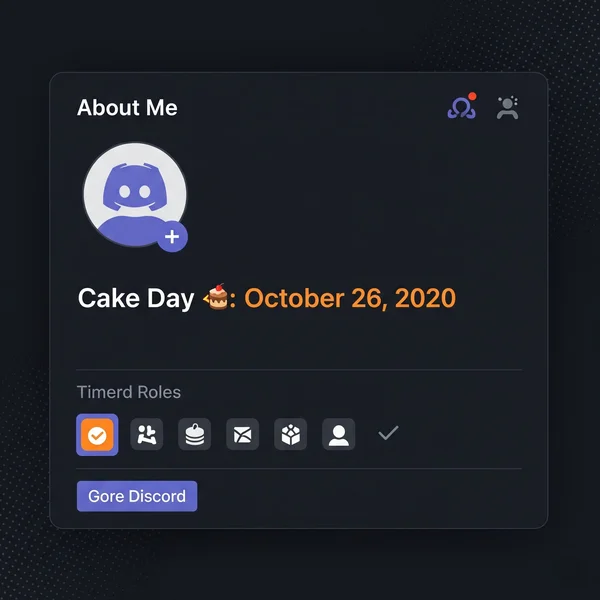
프로필에 어울리는 타임스탬프 형식 고르기
디스코드 프로필에 타임스탬프를 추가하기 전에, 프로필에 사용할 타임스탬프 형식을 올바르게 선택하는 것이 중요합니다. 모든 형식이 '자기소개' 섹션의 제한된 공간과 목적에 맞는 것은 아닙니다. (모든 형식에 대한 복습이 필요하시면, 전체 타임스탬프 형식 가이드를 확인하세요!)
최고의 형식: 날짜 (d, D) 및 상대 시간 (R)
- 날짜 형식 (
:d,:D): 특정 중요한 날짜 를 표시하는 데 완벽합니다.:d(짧은 날짜, 예:2024/10/26): 간결하고 깔끔합니다.:D(긴 날짜, 예:2024년 10월 26일): 더 공식적이고 읽기 쉽습니다.
- 상대 시간 형식 (
:R): 이는 역동적인 정보에 이상적입니다.- 얼마나 오래전에 일이 일어났는지 보여줄 수 있습니다 (예: "3년 전에 디스코드 가입").
- 생일 카운트다운 또는 다가오는 이벤트에 대한 카운트다운을 만들 수 있습니다 (예: "다음 스트리밍 2일 후").
이러한 형식이 "자기소개"에 효과적인 이유
이러한 프로필용 타임스탬프 형식 은 지나치게 복잡하지 않으면서도 한눈에 관련 정보를 제공합니다. 시간 전용 형식 (예: :t 또는 :T)은 날짜 컨텍스트가 일반적으로 프로필 정보에 더 중요하므로 프로필에서 덜 흔히 사용됩니다. 올바른 형식을 사용하면 디스코드 프로필을 효과적으로 맞춤 설정할 수 있습니다.
디스코드 프로필에 타임스탬프를 추가하는 방법: 자세한 안내
디스코드 프로필에 시간을 표시하는 방법을 배울 준비가 되셨나요? 이 따라하기는 이를 쉽게 만들어줍니다.
1단계: 타임스탬프 코드 생성 (도구 사용!)
먼저, 원하는 날짜 및 형식에 대한 특수 <t:UNIX_TIMESTAMP:FORMAT_CODE>가 필요합니다. 이를 얻는 가장 쉬운 방법은 생성기를 사용하는 것 입니다.
신뢰할 수 있는 Discord 타임스탬프 코드 서비스 를 방문하세요.
- 날짜 (및
:R을 사용하여 카운트다운에 관련된 경우 시간)를 선택합니다. - 선호하는 형식을 선택합니다 (예: 전체 날짜의 경우
:D또는 상대 시간의 경우:R). - 도구가 즉시 코드를 생성합니다.
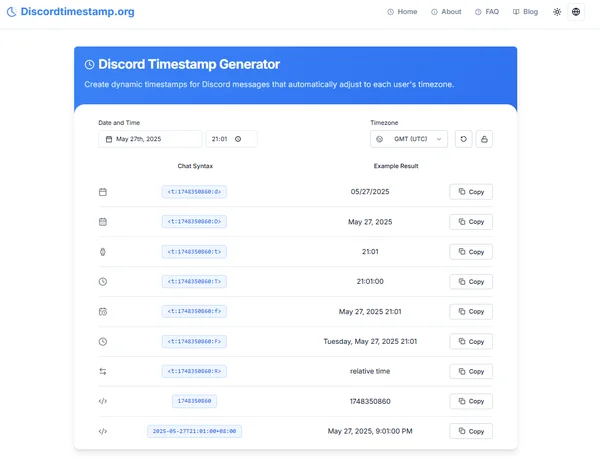
2단계: 전체 코드 복사
코드가 생성되면 시작 <t:와 끝 >을 포함하여 전체 코드를 복사해야 합니다. 정확성을 위해 "복사" 버튼이 일반적으로 제공됩니다.
3단계: 디스코드 프로필 "자기소개"로 이동
디스코드 클라이언트를 엽니다.
- 사용자 설정 톱니바퀴 아이콘을 클릭합니다 (일반적으로 왼쪽 하단의 사용자 이름 근처에 있음).
- "프로필"로 이동합니다 (또는 디스코드 버전에 따라 "내 계정" > "사용자 프로필 편집" 아래에 있을 수 있음).
- "자기소개" 섹션을 찾습니다.
4단계: 실시간 타임스탬프 붙여넣고 저장
"자기소개" 텍스트 상자를 클릭하고 복사한 타임스탬프 코드를 붙여넣습니다. 원하는 경우 다른 텍스트를 추가할 수 있습니다. "변경 사항 저장"을 클릭합니다. 그게 다입니다! 이제 디스코드 타임스탬프 프로필 이 활성화되어 프로필을 보는 모든 사람에게 실시간 타임스탬프를 보여줍니다.
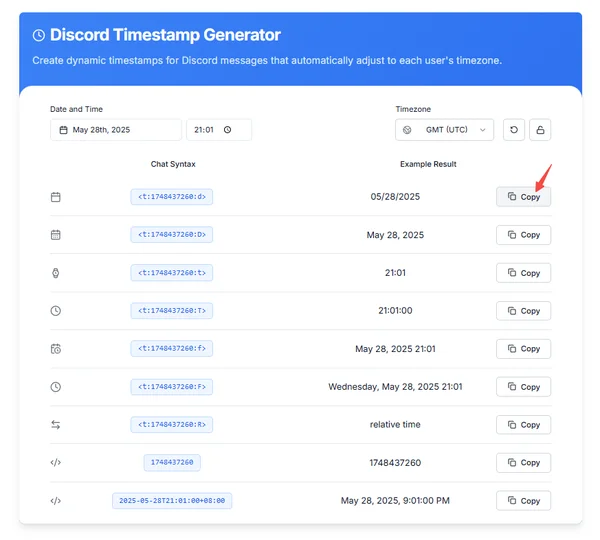
디스코드 프로필의 타임스탬프에 대한 창의적인 아이디어
새로운 실시간 타임스탬프에 대한 영감이 필요하신가요? 다음은 몇 가지 디스코드 프로필 아이디어 입니다.
생일 카운트다운 또는 기념일
- "내 생일: <t:YOUR_BIRTHDAY_UNIX:D>" (날짜 표시)
- "다가오는 생일: <t:YOUR_NEXT_BIRTHDAY_UNIX:R>" (라이브 카운트다운!)
- "기념일: <t:YOUR_ANNIVERSARY_UNIX:D>"
디스코드 또는 서버에서의 시간 추적
- "디스코드 시작일: <t:YOUR_ACCOUNT_CREATION_UNIX:D>"
- "이 멋진 서버 가입일: <t:YOUR_SERVER_JOIN_UNIX:R>" ("X일/개월/년 전"으로 표시됨)
개인 목표 및 이벤트 티저
- "다음 마라톤: <t:YOUR_MARATHON_DATE_UNIX:R>"
- "앨범 발매일: <t:ALBUM_RELEASE_UNIX:F>" ("이벤트"에 대한 더 자세한 형식 사용)
이러한 아이디어를 사용하면 프로필 꾸미기에 창의적으로 도움이 될 수 있습니다.
디스코드 프로필을 더욱 역동적으로 만드세요!
디스코드 프로필에 타임스탬프 추가하기는 디스코드 프로필 섹션을 맞춤 설정하고 프로필을 더욱 매력적으로 만드는 놀랍도록 간단하면서도 효과적인 방법입니다. 중요한 날짜를 공유하든, 재미있는 카운트다운을 만들든, 아니면 독특한 터치를 추가하든, 훌륭한 프로필 설정입니다.
"자기소개"가 정적이지 않도록 하세요! 올바른 형식과 사용하기 쉬운 Discord 프로필 시간 유틸리티 를 사용하면 몇 분 안에 실시간 타임스탬프를 추가할 수 있습니다.
디스코드 프로필에 어떤 창의적인 타임스탬프 아이디어를 추가하시겠습니까? 아래 댓글에 영감을 공유하세요!
디스코드 프로필 타임스탬프 관련 답변
다음은 디스코드 프로필에서 타임스탬프 사용에 대한 몇 가지 일반적인 질문입니다.
타임스탬프, 프로필 글자 수 제한에 영향 있나요?
예, 디스코드 "자기소개" 섹션에는 글자 수 제한(현재 190자)이 있습니다. 타임스탬프 코드 자체 (예: <t:1234567890:R>)가 이 제한에 포함되므로 다른 텍스트를 많이 추가하는 경우 주의해야 합니다.
프로필의 상대적 타임스탬프는 자동으로 업데이트되나요?
네! :R (상대 시간) 형식을 사용하면 프로필을 보는 모든 사람이 현재 시간을 기준으로 "X일 후", "X일 전" 등으로 정확하게 표시하도록 동적으로 업데이트됩니다.
디스코드 프로필에 둘 이상의 타임스탬프를 넣을 수 있나요?
네, 프로필 텍스트와 모든 코드의 총 길이가 디스코드의 "자기소개" 섹션에 대한 글자 수 제한 내에 있는 한 프로필에 여러 타임스탬프 코드를 포함할 수 있습니다.
생일 표시에 가장 적합한 형식은 무엇인가요?
생일을 표시하려면 :D (예: 2024년 10월 26일)를 사용하면 전체 날짜를 표시하는 데 좋습니다. 다음 생일까지의 라이브 카운트다운을 원한다면 다가오는 생일의 유닉스 타임스탬프와 함께 :R 형식을 사용하십시오. 프로필 타임스탬프 생성기 를 사용하여 이러한 코드를 쉽게 얻을 수 있습니다.